Apple của Mỹ thì có iTunes, Trung Quá»c thì có iTools, vá»i trình Äá» tiếng anh của mình thì Äá»c 2 em nà y giá»ng y chang nhau, nhÆ°ng cái nà o mạnh hÆ¡n, tiá»n hÆ¡n, dá»
sá» dụng hÆ¡n, thân thiá»n hÆ¡n, chắc có lẽ là iTools.
iTunes là công cụ chÃnh thức Äược Apple cung cấp Äá» quản lý dữ liá»u trên iDevice ngoà i ra còn nhiá»u chức nÄng khác nhÆ° là Restore, Active, Mua nhạc, Film, Games, Apps,....
NhÆ°ng vá» tÃnh thân thiá»n, cÆ¡ Äá»ng, dá»
dà ng sá» dụng thì chắc chắn ngÆ°á»i sá» dụng iDevice rất ghét iTunes, vì thế từ khi ra Äá»i iPhone thì Äã có nhiá»u chÆ°Æ¡ng trình quản lý file ra Äá»i nhÆ° iPhone PC Suit, WinSCP, i-FunBox, và má»i nhất là iTools.
Giá»i thiá»u vá» các tÃnh nÄng của iTools
1. Há» trợ các thiết bá»: iPhone 1, 3G, 3GS, 4, 4S ,5, iPad 1,2,3. iPod touch 1,2,3,4
2. HỠtrợ phiên bản iOS: tất cả từ iOS 1, 2, 3, 4, 5
3. Là m viá»c vá»i cả hai thiết bá» Jailbreak và không Jailbreak
4. Há» trợ quản lý ứng dụng: Cà i Äặt, gỡ bá», sao lÆ°u, cáºp nháºt.
5. Quản lý táºp tin Äa phÆ°Æ¡ng tiá»n.
a. HỠtrợ Music, Video, Ringtone, Podcast, iTunes U, TV Shows Audio books, Music Video & Voice memos
b. Nháºp và xuất táºp tin Äa phÆ°Æ¡ng tiá»n từ máy tÃnh Äến thiết bá»
c. Chuyá»n dạng mp3 thà nh m4r khi kép thả táºp tin mp3 và o Ringtone.
d. Chuyá»n dạng táºp tin video thà nh mp4 khi kéo thả và o Video
e. Tìm kiếm lá»i & cover từ internet (iOS 5 chÆ°a há» trợ)
f. ChÆ¡i táºp tin mp3 trên thiết bá»
6. Há» trợ iBooks: Nháºp và xuất sách PDF/Epub.
7. Quản lý ảnh và Album: Nháºp và xuất
8. Quản lý Dock & và mà n hình bằng chuá»t.
a. Phân loại thông minh há» trợ tá»± Äá»ng phân loại các biá»u tượng và o thÆ° mục Äược Äặt tên theo danh mục há» thá»ng.
b. Các thư mục Dock & mà n hình và vỠtrà sao lưu và khôi phục.
9. Quản lý File há» thá»ng
a. Chá»nh sá»a file .plist
b. Yêu thÃch
c. Cydia & installous
d. Lưu trữ
10. Quản lý thông tin cá nhân (Danh bạ, Tin nhắn, Ghi chú, Dấu trang Safari, Nháºt ký cuá»c gá»i)
a. Nháºp và xuất vá»i Äá»nh dạng csv/outlool
b. Sao lÆ°u & phục há»i dữ liá»u cá nhân
11. Công cụ há» thá»ng:
a. SSH Tunnel
b. Dá»n rác
c. Nháºt ký há» thá»ng
Nếu khi chạy iTools báo lá»i thì các bạn tải itunes 10. vá» cà i Äặt nhé
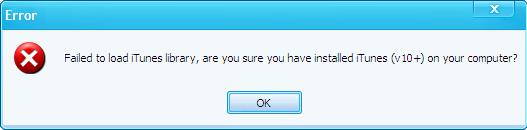
Khi và o iTools lên Bạn sẽ và o ngay iDevice và các thông tin của iDevice.
1. Mục Applications
á» mục nà y iTools sẽ load hết tất cả các App và Game từ máy tÃnh và từ iDevice của Bạn. Các thông tin Äầy Äủ của App và Game nhÆ° ngÆ°á»i nà o mua, dung lượng của nó, ngà y nà o mua Äược hiá»n thá» ra 1 cách Äầy Äủ và khá là chi tiết. Chức nÄng nà y tÆ°Æ¡ng tá»± nhÆ° khi ta và o iTunes mục Apps chá»n và o 1 App nà o Äó và Get Info.
Các App và Game từ máy tÃnh thì chúng ta có thá» lá»±a chá»n nhÆ° Xóa, Cà i Äặt, cáºp nháºt,... Ngoà i ra các App và Game cÅ©ng Äược phân loại Äúng theo iTunes phân loại nhÆ° là Education, Games, Health,....
Các App và Game từ iDevice thì chúng ta có thá» xóa, cà i Äặt lại, lÆ°u lại (backup) lên máy tÃnh,...
2. Mục Media
Mục Media thì bao gá»m có Music, Ringtone và Wallpaper.
Chúng ta có thá» dá»
dà ng thêm nhạc, nhạc chuông và hình ảnh từ máy tÃnh và o bằng nút Import giá»ng nhÆ° tÃnh nÄng trên itunes khi ta chá»n File và chá»n Add File to Libarry , xóa hay là chép và o iDevice vá»i cách chá»n và o Import to Device, chức nÄng nà y thì trên iTunes chúng ta phải Sync.
Bây giá» mình bắt Äầu và o iDevice của bạn nà o, ngoà i các thông tin cÆ¡ bản nhÆ° trên iTunes thì Bạn có thá» chá»n và o Rename Äá» Äá»i tên lại iDevice của Bạn hay View Details Äá» xem các thông tin rất chi tiết và Äầy Äủ vá» iDevice.
1.Mục Media trên iDevice:
á» mục nà y chúng ta có thá» quản lý hết tất cả những gì Äược gá»i là Media trên iDevice bao gá»m: Music, Video, Ringtone, Postcast, iTunes U, TV Show, Audio Book, Music Video, Voice Memos, và tạo Äược Playlists nhÆ° trên iTunes.
Chúng ta có thá» thấy Äược hết tất cả thông tin của 1 bà i hát nà o Äó nhÆ° là Äá» dà i của bà i hát bao nhiêu phút, Album nà o, Ca sÄ© nà o trình bà y, thá» loại Pop hay Rock, ....
Chúng ta dá»
dà ng sync loại nhạc, film và o iDevice vá»i nút Import, LÆ°u trữ ra máy tÃnh vá»i nút Export, hay là xóa Äi vá»i Delete và tạo luôn Playlist những bà i hát mà mình thÃch nghe vá»i New playlist,...
Ngoà i ra chúng ta có thá» dá»
dà ng lÆ°u trữ vá» máy tÃnh hay xóa 1 bà i hát hay nhạc chuông, hay 1 Film bằng cách chuá»t phải và o nó và chá»n Export hay Delete, Nếu muá»n chá»nh sá»a thông tin thì chá»n chuá»t phải và chá»n Edit info hay tìm Cover cho bà i hát nà o Äó thì cÅ©ng có trong mục Edit info nà y.
2. Mục Photo trên iDevice:
Mục photo có 2 mục là Photo là tất cả những hình ảnh trên iDevice của Bạn bao gá»m hình ảnh chụp từ Camera và sync và o bằng máy tÃnh và mục thứ 2 là Wallpaper là những hình ảnh có sẵn của iDeive của Bạn, tÃnh nÄng của mục Photo nà y thì cÅ©ng tÆ°Æ¡ng tá»± nhÆ° mục Media vá»i các tÃnh nÄng sync hình, lÆ°u hình lên máy tÃnh, xóa hình và tạo album hình má»i trên iDevice vá»i nút New album, nếu Bạn chá»n và o má»t Album nà o Äó của Mục Photo nà y nhÆ° Camera Roll và muá»n sau Äó trá» lại mục Photo thì hãy nhấn và o nút Album list
 3. Mục iBooks trên iDeivce:
3. Mục iBooks trên iDeivce:
Mục iBooks nà y thì khá là ÄÆ¡n giản chá» Äá» quản lý tà i nguyên sách trên iDevice của Bạn, chúng ta cÅ©ng dá»
dà ng chép sách và o iDevice vá»i nút Import, lÆ°u trữ từ iDevice vá» máy tình vá»i Export hay là xóa Äi cuá»n sách nà o mà ta không thÃch vá»i nút Delete. Ngoà i ra chúng ta có thá» lÆ°u trữ vá» máy tÃnh hay xóa nhanh 1 cuá»n sách nà o Äó bằng cách chuá»t phải và o cuá»n sách Äó và chá»n Export hay Delete. Mục nà y chúng ta cÅ©ng biết Äược tác giả của sách Äá»nh dạng của sách là gì á» mục Format hay dung lượng của sách là bao nhiêu á» mục Size.
4. Mục Applications trên iDevice:
Mục Applications nà y giúp ta dá»
dà ng quản lý các Apps và Games trên iDevice, chúng ta có thá» lÆ°u trữ (backup) toà n bá» Apps hay Games bạn Äã cà i Äặt trên iDevice và o 1 thÆ° mục nà o Äó trên máy tÃnh, Bạn có thá» chá»n Apps hay Games nà o bạn muá»n hay là chá»n tất cả sau Äó chá»n và o nút Backup và chá»n ÄÆ°á»ng dẫn Äá» lÆ°u trữ là xong.
Ngoà i ra bạn cÅ©ng có thá» dá»
dà ng cà i Äặt Apps hay Games vá»i nút Install sau khi Bạn chá»n 1 App hay Game nà o Äó mà Bạn muá»n cà i, Còn muá»n xóa 1 App hay Game nà o Äó thì tháºt ÄÆ¡n giản vá»i nút Uninstall.
5. Mục Desktop trên iDevice:
á» mục Desktop nà y giúp ta dá»
dà ng quản lý mà n hình của iDevice nhÆ° viá»c sắp xếp lại các icon theo ý thÃch bằng cách chá»n và o icon trên mà n hình sau Äó di chuyá»n Äến nÆ¡i mình muá»n trên mà n hình và nhấn Apply là xong.
Ngoà i ra còn có tÃnh nÄng chụp ảnh mà n hình của iDevice và thá»±c hiá»n luôn chức nÄng quay phim khi ta chá»n và o mục Live Desktop. Muá»n chụp hình mà n hình iDevice thì chá»n và o nút Snapshot

và có chức nÄng Full Screen luôn

, muá»n quay phim thì chá»n Record

Mà n hình iDevice của mình ngoà i Lock Screen nà o:
Và Äây là Home Screen:
6. Mục Storage trên iDevie:
á» mục Storage nà y chúng ta có thá» biến iDevice của chúng ta thà nh 1 á» cứng di Äá»ng, chúng ta có thá» tạo má»t thÆ° mục má»i vá»i Create Folder sau Äó chép dữ liá»u từ máy tÃnh và o iDevice Äá» lÆ°u trữ, không thÃch thì ta có thá» xóa thÆ° mục Äó Äi vá»i nút Delete,...
7. Mục FileSystem trên iDevice:
á» mục FileSystem nà y nếu chúng ta Äã sá» dụng qua các chÆ°Æ¡ng trình quản lý file khác nhÆ° WINSCP hay i-FunBox thì sẽ rất quen thuá»c và dá»
dà ng sá» dụng, vá»i mục FileSystem giúp chúng ta can thiá»p và o há» thá»ng trên iDevice, vá»i viá»c nà y chúng ta có thá» chép themes, chá»nh sá»a các file cần thiết, ...
8. Mục infomation trên iDevice:
á» mục infomation nà y giúp chúng ta quản lý danh bạ, tin nhắn, ghi chú, Bookmarks, lá»ch, nháºt ký cuá»c gá»i.
Thao tác cho mục nà y rất ÄÆ¡n giản Äá» tạo 1 bản lÆ°u nhÆ° danh bạ, hay tin nhắn hay các ghi chú quan trá»ng, lá»ch sá» cuá»c gá»i vá»i má»i nút Backup và chá»n ÄÆ°á»ng dẫn Äá» lÆ°u lại là xong. Và cÅ©ng tháºt dá»
dà ng tạo má»i danh bạ má»i vá»i nút New, Thêm từ máy tÃnh và o iDevice vá»i nút Import, hay là sao lÆ°u vá» máy tÃnh vá»i nút Export và xóa vá»i nút Delete.
9. Mục Advanced trên iDevice:
á» mục nà y chúng ta có các chức nÄng Open SSH tunnel yêu cầu chúng ta phải cà i Open SSH trên iDevice và chá»n ON Open SSH khi chạy chức nÄng nà y, cái nà y thì iDevice phải Äược jailbreak má»i cà i Äược, tÃnh nÄng Open SSH tunnel Äá» chúng ta gõ các lá»nh lên iDevice mà chúng ta hay dùng trên MobileTerminal trên iDevice hay là Putty trên máy tÃnh.
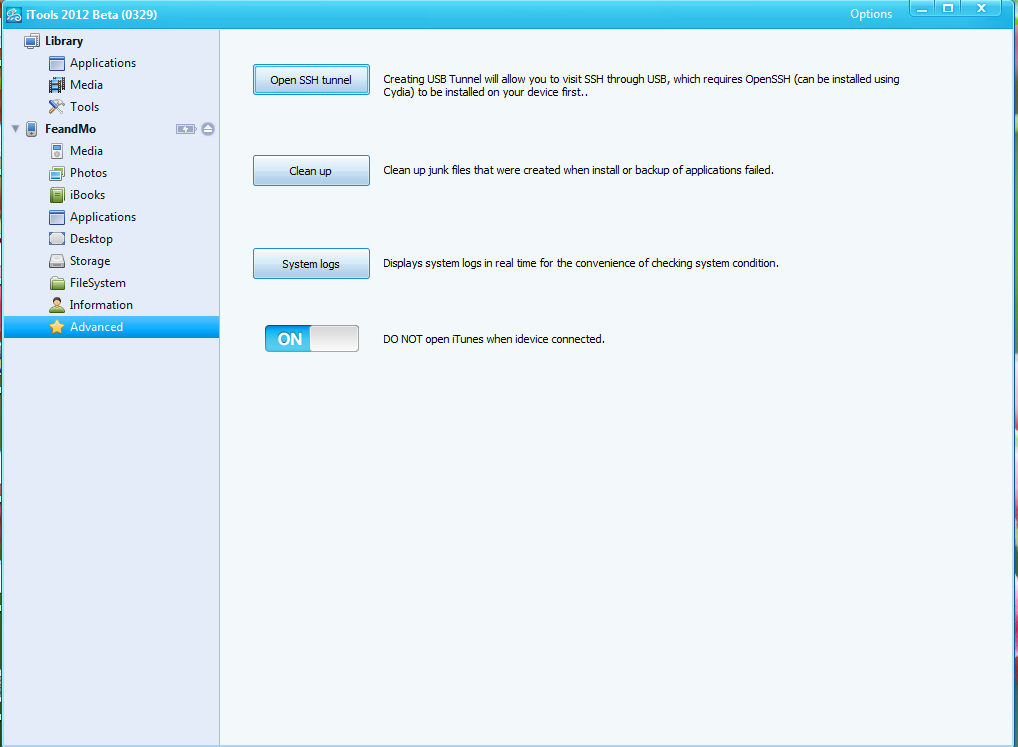
Vá»i tÃnh nÄng Clean up giúp chúng ta có thá» dá»n dẹp và xóa Äi các file rác trên iDevice 1 cách nhanh chóng.
Còn tÃnh nÄng System logs chÃnh là hiá»n thá» các thông tin vá» há» thá»ng vá»i thá»i gian thá»±c
Và cuá»i cùng là chức nÄng chúng ta có thá» chá»n ON hoặc OFF nếu muá»n má»i lần cắm iDevice và o máy tÃnh thì iTunes tá»± Äá»ng má» lên hay là không.
iTools tÆ°Æ¡ng thÃch vá»i Windows 7/Vista/XP há» trợ Windows 32 & 64 và yêu cầu iTunes 9. hoặc cao hÆ¡n.
Phiên bản tiếng Anh má»i nhất các bạn có thá» down từ trang chủ của iTools:
http://itools.hk/cms/webpage30.htm
FeandMo GSM.VN